Lo Último en IP@P
- Stellar Data Recovery revoluciona la recuperación de archivos perdidos en discos duros externos
- Goblin Mine: La Estrategia Económica Detrás del Juego de Minería que está Fascinando a Todos
- Estos son los nuevos Cargadores UGREEN: potencia y portabilidad en dos versiones que no te puedes perder
- UGREEN Nexode Pro: El Cargador Ultradelgado que revoluciona la carga de dispositivos móviles
- La computación en la nube está transformando los juegos Online y estas son sus grandes ventajas
Linux se ha convertido en uno de los sistemas operativos más confiables que existen en la actualidad. Este SO de código abierto cuenta con una amplia variedad de distribuciones que están disponibles en Internet de forma gratuita en su mayoría.
Esto permite tener un SO en el ordenador que se adapta a las necesidades reales del usuario, generando así una gran aceptación en el mundo de la tecnología.
Uno de los beneficios más destacados que tiene Linux es que puede correr en PC con pocos recursos tecnológicos. Por lo tanto, es ideal para aquellas personas que quieren recuperar ordenadores viejos y que quedaron obsoletos debido a sus limitaciones técnicas. En este artículo te enseñaremos cómo debes hacer para instalar Linux en un ordenador recién formateado.
¿Por qué instalar Linux en un ordenador? Principales beneficios
Dentro de los beneficios principales que ofrecen instalar Linux en un ordenador podemos nombrar los siguientes:
- Puedes instalar Linux junto al sistema operativo Windows. De esta manera se logra combinar estos dos tipos de SO y obtener una mayor compatibilidad de recursos. En especial en aquellos software que Linux y no soporta. También permitirá a los usuarios no tan habituales a Linux poder ir incorporando los conocimientos de este sistema sin tener que dejar a Windows de una manera abrupta.
- Al ser un SO de código abierto, Linux presenta una robustez considerable con respecto a las vulnerabilidades que son detectadas y corregidas por los mismos usuarios en poco tiempo. Un beneficio relacionado con el punto anterior es que es gratuito. Por lo que se puede acceder a actualizaciones sin tener que pagar un céntimo por los parches.
- Ofrece una mayor estabilidad en el rendimiento del ordenador, brindando así una mejor confiabilidad al momento de trabajar.
- Tiene una cantidad importante de distribuciones o “distros”, por lo que se puede adaptar el sistema operativo a cualquier ordenador que tenga pocos recursos técnicos.
- De acuerdo a esto último, podemos decir también que una ventaja es tener la opción de reutilizar un ordenador obsoleto para Windows y lograr que funcione de forma correcta con mínimos recursos. Por ejemplo, se puede hacer correr Linux con una memoria RAM menor a 1GB.
Requisitos para la instalación ¿Qué necesito para tener Linux?
Tal como te dijimos en los últimos puntos del tema anterior, uno de los beneficios más destacados que tienen Linux es poder reutilizar un viejo ordenador de sobremesa. Esto se debe, en especial, a los requisitos que necesita este sistema operativo para correr.
Te indicamos a continuación cuáles son las exigencias que requiere Linux para su instalación:
Requisitos del ordenador
Los requisitos que necesitarás del ordenador son prácticamente mínimos. Esto se debe a que podrás usar Linux en un equipo que tenga 1 GB de memoria RAM, con un disco de almacenamiento de 100 MB como mínimo y un procesador que sea Pentium II o Intel Celeron de 256 MB de RAM.
Estos recursos que te nombramos son los mínimos que necesitas para distros en particular, como puede ser “Puppy Linux”. Pero en caso que quieras acceder a una con mayores aplicaciones, deberás considerar un poco más de requisitos técnicos del PC.
Elegir una distribución del SO
Una de las características más notables que tiene Linux es la cantidad de distribuciones que existen en el mercado para que puedas elegir la que más se adapte a tus necesidades. Podrás tomar tu decisión basado en la cantidad de aplicaciones que pueden ofrecerte y el nivel de recursos necesarios del ordenador. Otra forma de elegir una distro es por su interfaz, por el nivel de soporte en línea que puedes tener en diferentes comunidades, por la facilidad de instalación o bien por el nivel de dificultad que presentan en el manejo del SO.
Entre las distros más importantes, podemos destacar:
- Ubuntu: Proveniente de la arquitectura Debian, está destinada en especial a personas que recién comienzan con Linux. Es una de las distribuciones más populares.
- Manjaro: Es una distro dirigida a usuarios con más conocimientos en el sistema operativo, pertenece a la familia Arch Linux.
- Raspbian: Si eres aficionado de la Raspberry Pi, puedes encontrar en esta distribución oficial, todos los paquetes necesarios para el funcionamiento correcto de los videojuegos y otras aplicaciones.
- Arch Linux: Esta distribución está pensada en la arquitectura de Ubuntu, y a la vez de Debian. Es ideal para usuarios que recién empiezan el camino de Linux, ya que su escritorio cuenta con similitudes en la interfaz de Windows.
- Lubuntu: Es una de las más ligeras. Se puede instalar en equipos con pocos recursos y procesadores que hoy pueden llegar a ser considerados obsoletos en otros sistemas operativos. Dentro de las aplicaciones que usa, podemos mencionar las ventanas OpenBox y el escritorio LXDE.
- Puppy Linux: Esta es otra distribución dirigida a aquellos ordenadores un poco viejos y que no disponen de mucho recurso.
- Zorin OS: Es una distro basada en la familia de Ubuntu en la cual brinda una interfaz parecida a MacOS y está orientada para actividades de hacking. Tendrás que pagar por esta distribución alrededor de 14 €.
Al existir una amplia variedad de distribuciones, te recomendamos que visites las páginas oficiales de cada una. Esto te permitirá conocer con más detalles los requisitos técnicos que necesitas para obtener un mejor funcionamiento de tu equipo.
Bootear USB con el sistema
Previo a la instalación de Linux, es necesario bootear un USB para alojar en este dispositivo la distribución del SO y así poder instalar desde el arranque del ordenador la distro elegida. Lo primero que tienes que hacer es visitar el sitio web de la distribución que has escogido y descargarla en un archivo ISO.
Ahora tendrás que bajar una app para que puedas “crear el USB booteable”. Existen una gran cantidad de aplicaciones que puedes usar para hacer este trabajo, pero la más destacada en este tipo es “Rufus”.
Una vez que hayas encontrado la última versión de Rufus, tendrás que conectar el USB al ordenador y así tendrás que elegir en el campo “Dispositivo” el nombre de la memoria extraíble y luego tendrás que pulsar en “Seleccionar”. Te aparecerá el nombre del archivo de la distribución de Linux con formato “.ISO”. Tendrás que escoger el mismo, hacer click en “Abrir” y luego en “Empezar”.
A continuación, te aparecerá un procedimiento intuitivo en donde te preguntará el sistema si deseas que Rufus seleccione una versión anterior para el arranque de syslinux. También te indicará si quieres escribir en modo imagen ISO y a continuación tendrás que aceptar cuando te pregunte si deseas borrar todos los datos del USB.
Descargar Rufus Linux
Pasos para instalar Linux en tu ordenador recién formateado
Te enseñamos los pasos necesarios para que puedas instalar sin errores el SO Linux en un ordenador recién formateado:
Elige la distribución de Linux
Como ya hemos comentado antes existe una gran cantidad de distros que puedes usar para la instalación del sistema operativo. A esta la podrás elegir por:
- Nivel de conocimientos de Linux del usuario. Debes tener en cuenta que no es lo mismo una persona que recién se inicia en los caminos de este sistema operativo de código abierto de un usuario que ya tiene una cierta habilidad en las líneas de comandos.
- Cantidad de aplicaciones que puedes encontrar en cada distribución. Esto tiene que ver, en especial, con el entorno del escritorio, ventanas que se abrirán, como así también funciones específicas de acuerdo con el tipo de actividad que se requiera.
- Objetivo para instalar Linux. Tendrás que saber si es para cuidar tu privacidad, usar en actividades de hacking, en una Raspberry Pi, reutilizar un viejo ordenador o bien para realizar actividades específicas como gaming, audios, streaming, etcétera.
En nuestro caso, como el objetivo es darle vida a un ordenador obsoleto, utilizaremos “Lubuntu”.
Bootea el USB
Más en Sistemas operativos
- ¿Cómo actualizar mi teléfono Huawei a la última versión? Guía paso a paso
- ¿Cómo cambiar la contraseña a una cuenta de usuario de Windows 8 fácil y rápido? Guía paso a paso
- ¿Cómo forzar la actualización de Windows 10 Fall Creators Update? Guía paso a paso
- ¿Cómo habilitar de DHCP en mi PC con Windows 7 para tener Internet por Ethernet o WiFi? Guía paso a paso
- UNIX: ¿Qué es este sistema operativo y en que se diferencia con Linux?
SÍGUENOS EN 👉 YOUTUBE TV
Una vez que hayas elegido la distribución, tendrás que descargarla desde la página de Internet de la distro y proceder a instalar en un dispositivo USB. Esto lo harás con una imagen formato ISO. A continuación, tendrás que preparar la memoria externa para poder conectarla en el ordenador y así instalar desde el arranque Linux.
Para ello tendrás que utilizar Rufus y seguir estos pasos:
- Conecta el USB al ordenador.
- Elige “Seleccionar”.
- Se abrirá el explorador de archivos de Windows desde el que tendrás que buscar la imagen ISO de la versión de Linux que descargaste y al ubicarla selecciona “Abrir”.
- Haz click en “Empezar”.
- Elige “Sí”.
- Activa la opción “Escribir en modo imagen ISO (recomendado)” y selecciona “Ok”.
- Para finalizar haz click en “Aceptar”.
Arranca el ordenador
Cuando tengas conectado el USB a tu ordenador de sobremesa, tendrás que arrancarlo y a continuación elegir con el selector de unidad, el cual dependerá de la Bios que tenga el PC, la memoria en donde tienes alojada la distro de Linux. Deberás seleccionar por medio de las flechas direccionales y para finalizar el proceso tendrás que apretar “Enter”.
Configura Lubuntu
Una vez que hayas elegido la unidad de arranque y pulsando en Lubuntu, tendrás que seleccionar el idioma (F2) que quieres usar en la configuración. Luego tendrás que pulsar en la primera opción, “Start Lubuntu”. En estos momentos se iniciará el SO por medio del USB, verás en el escritorio un archivo ejecutable de la aplicación.
Instala Linux en tu ordenador
Al hacer click en el archivo ejecutable, el sistema te dará la bienvenida al instalador de Lubuntu. Después de elegir de nuevo el idioma, deberás pulsar en “Siguiente”. Elige la ubicación a través de la “Región” y la “Zona” que viene preestablecido. Una vez que tengas todo, y deberás hacer click en “Siguiente” para elegir la distribución del teclado.
Ahora, tendrás que dirigirte a la pestaña “Particiones” y activar la tercera opción, “Borrar todo”. Esto te permitirá tener únicamente Linux como sistema operativo. Tendrás que pulsar y de nuevo en “Siguiente” para terminar la instalación de Lubuntu o de cualquier otra distribución que hayas elegido en tu ordenador.
¿Cuáles son las mejores herramientas que puedo instalar para potenciar Linux al máximo?
Linux te permite descargar aplicaciones con las que podrás potenciar tu SO al máximo. A continuación, te enseñaremos herramientas que lograrán aumentar el rendimiento de tu ordenador:
Autokey
Pensado en aquellos usuarios que utilizan el teclado con frecuencia y quieren asignarles scripts y atajos para poder acelerar los tiempos en la escritura y otras tareas. Estos comandos lo podrás editar en cualquier momento, ya que se guardan en Python sin formato y los vas a ver en ventanas emergentes. También es útil para asignarle atajos a tareas que puedes realizar con el ratón.
Descargar Autokey Linux
Blender
Es un software gratuito y no sólo está disponible para Linux sino también en Windows y MacOS. Crea gráficos en 3D y edita vídeos con pasos muy sencillos. Es ideal para diseños de arquitectura y también desarrollo de videojuegos. Dispone de diferentes herramientas con las cuales la podrás personalizar y así ganarás tiempo en los controles.
Descargar Blender Linux
DarkTable
Esta herramienta de interfaz gráfica oscura te permitirá trabajar en fotografías, generando una edición de imágenes con retoques únicos. Tendrás acceso a controles con los que podrás tener imágenes con colores brillantes y en alta calidad. Su licencia gratuita, permite una post producción de imágenes raw, por lo que mejora el proceso de un usuario sin importar los niveles de conocimiento que tenga. También está disponible en Windows y MacOS y cuenta con diferentes idiomas para elegir.
La ventaja de esta app es que Ubuntu viene con paquetes que incluyen la instalación. Para ello, tendrás que ejecutar el comando “sudo apt-get install darktable”.


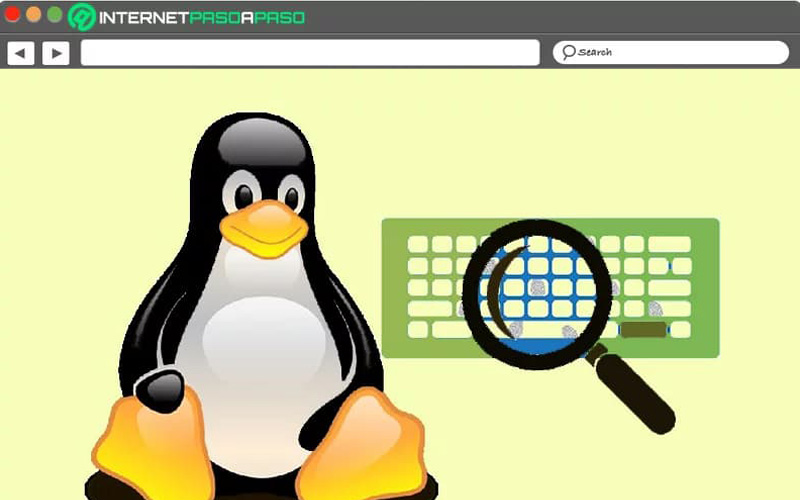
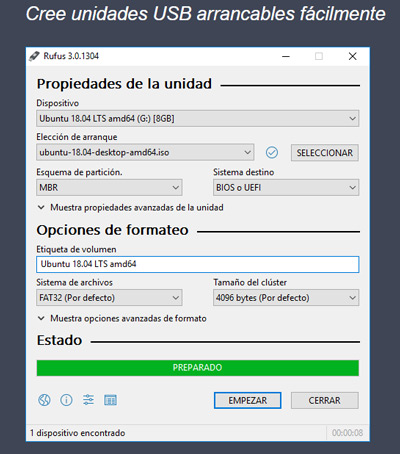
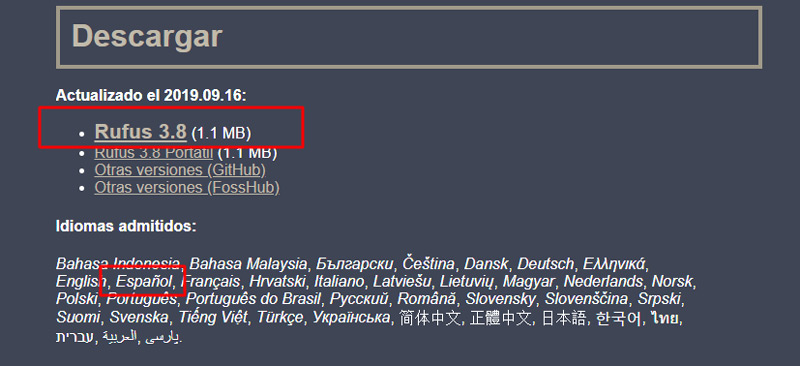
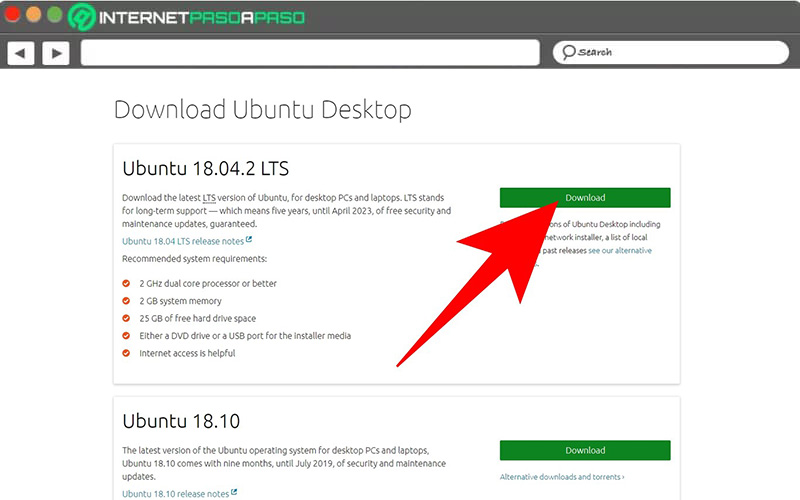
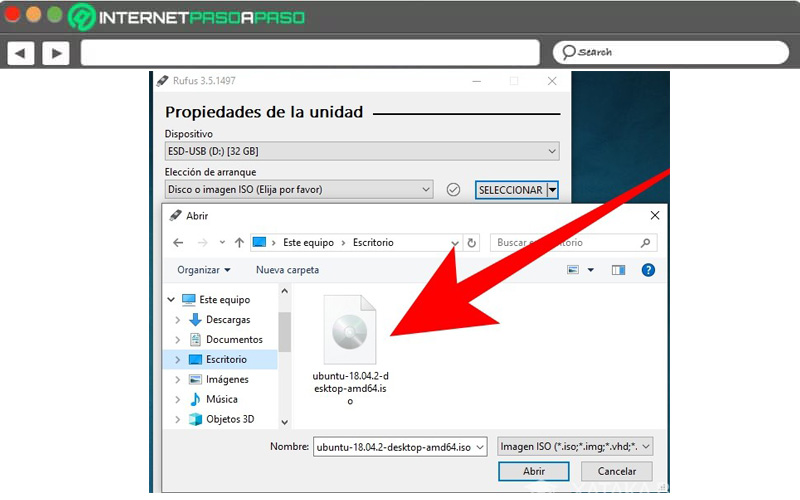
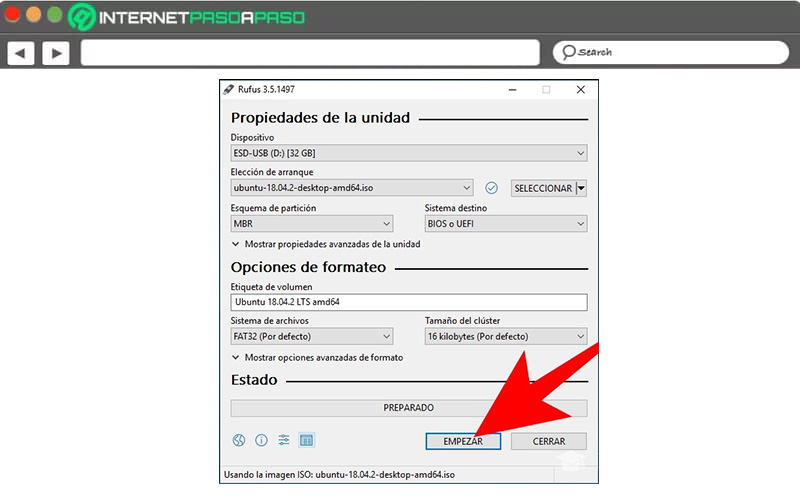
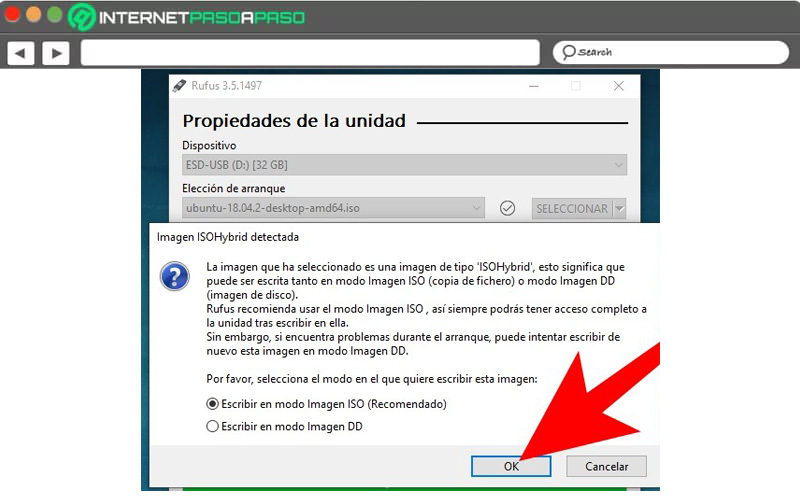
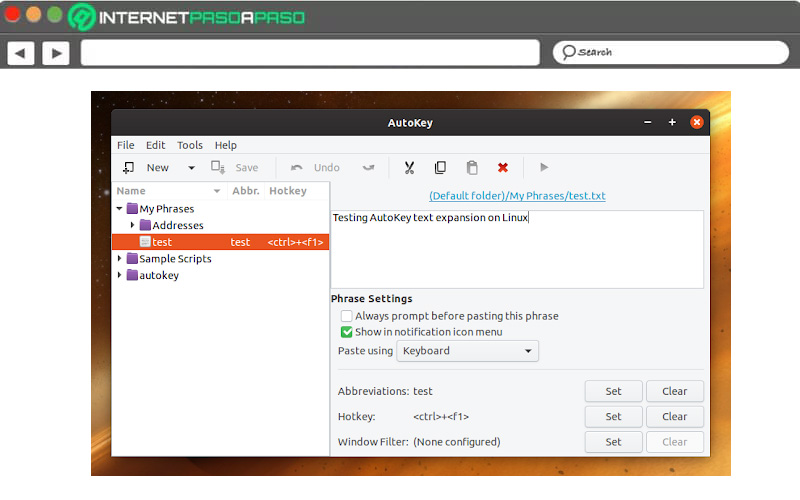
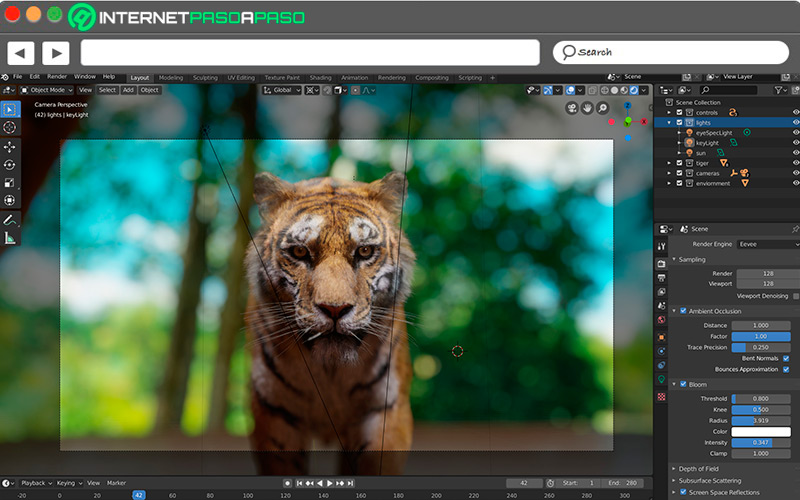
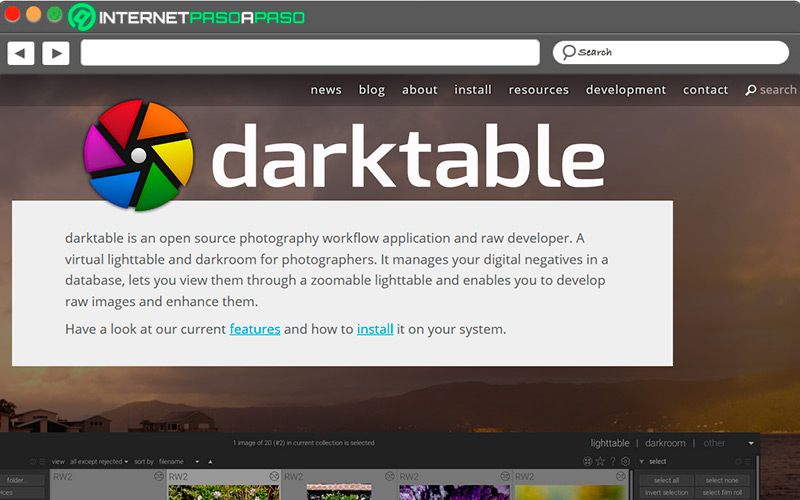





![¿Cuáles son las mejores distribuciones de Linux ligeras y rápidas para pasarte a este Sistema Operativo? Lista [year]](https://internetpasoapaso.com/wp-content/uploads/Cuales-son-las-mejores-distribuciones-de-Linux-ligeras-y-rapidas-para-pasarte-a-este-Sistema-Operativo-Lista-2021.jpg)

![¿Cuáles son los mejores firewall para Linux y proteger tu PC al máximo con cortafuegos de alta protección? Lista [year]](https://internetpasoapaso.com/wp-content/uploads/Como-probar-cientos-de-distros-de-Linux-sin-instalar-nada-directamente-desde-tu-navegador-Guia-paso-a-paso-1.jpg)












Linux tiene las mismas o mejores funciones que windons , es una pregunta , saludos
No tiene las mismas, pero si podríamos decir que podría tener mejores funciones que Windows, no todas pero en su mayoría si.
Deseo dejar de usar el windows de raiz!!!, se ha vuelto algo muy tedioso y vuelve lenta cualquier pc!, yo tengo una viejita con windows xp y corre bien pero empieza que hay cosas que no permite hacer como video conferencias, y vive diciendo que ya no se puede actualizar "x o y" programa y por lo tanto no corre. Esto me exaspera he decidido dejar para siempre windows! tengo algunas dudas de linux, puedo ejecutar hojas de calculo como excel o similares, de igual, manera con word y ppt,? se conecta facilmente al wifi? existe emuladores o programas de codigo abierto para instalar para diseño? mucho agraderia por favor de ser posible que me saquen de la ignorancia, DE HECHO, no se nada de programacion, soy un usuario basicamente de office, internet, correo electronico y que de verdad estoy muy disgustado con Microsoft Windows y su familia de productos. gracias